Integrer med Microsoft Purview for at beskytte oplysninger
Microsoft Defender for Cloud Apps giver dig mulighed for automatisk at anvende følsomhedsmærkater fra Microsoft Purview. Disse mærkater anvendes på filer som en handling til styring af filpolitik, og afhængigt af mærkatkonfigurationen kan kryptering anvendes til yderligere beskyttelse. Du kan også undersøge filer ved at filtrere efter den anvendte følsomhedsmærkat i Defender for Cloud Apps. Brug af mærkater giver større synlighed og kontrol over dine følsomme data i cloudmiljøet. Det er lige så nemt at integrere Microsoft Purview med Defender for Cloud Apps som at markere et enkelt afkrydsningsfelt.
Ved at integrere Microsoft Purview i Defender for Cloud Apps kan du bruge den fulde styrke i både tjenester og sikre filer i dit cloudmiljø, herunder:
- Muligheden for at anvende følsomhedsmærkater som en styringshandling på filer, der stemmer overens med bestemte politikker
- Muligheden for at få vist alle klassificerede filer på en central placering
- Muligheden for at undersøge i henhold til klassificeringsniveauet og kvantificere eksponeringen af følsomme data over dine cloudprogrammer
- Muligheden for at oprette politikker for at sikre, at klassificerede filer håndteres korrekt
Forudsætninger
Bemærk!
Hvis du vil aktivere denne funktion, skal du både have en Defender for Cloud Apps licens og en licens til Microsoft Purview. Så snart begge licenser er på plads, synkroniserer Defender for Cloud Apps organisationens mærkater fra Microsoft Purview.
- Hvis du vil arbejde med Microsoft Purview-integration, skal du aktivere appconnectoren til Microsoft 365.
Hvis Defender for Cloud Apps skal anvende følsomhedsmærkater, skal de publiceres som en del af en politik for følsomhedsmærkater i Microsoft Purview.
Defender for Cloud Apps understøtter i øjeblikket anvendelse af følsomhedsmærkater fra Microsoft Purview for følgende filtyper:
- Word: docm, docx, dotm, dotx
- Excel: xlam, xlsm, xlsx, xltx
- PowerPoint: potm, potx, ppsx, ppsm, pptm, pptx
- PDF
Bemærk!
Til PDF skal du bruge samlede mærkater.
Denne funktion er i øjeblikket tilgængelig for filer, der er gemt i Box, Google Workspace, SharePoint Online og OneDrive. Flere cloudapps understøttes i fremtidige versioner.
Sådan fungerer det
Du kan se følsomhedsmærkater fra Microsoft Purview i Defender for Cloud Apps. Så snart du integrerer Defender for Cloud Apps med Microsoft Purview, scanner Defender for Cloud Apps filer på følgende måde:
Defender for Cloud Apps henter listen over alle de følsomhedsmærkater, der bruges i din lejer. Denne handling udføres hver time for at holde listen opdateret.
Defender for Cloud Apps scanner derefter filerne for følsomhedsmærkater på følgende måde:
- Hvis du har aktiveret automatisk scanning, føjes alle nye eller ændrede filer til scanningskøen, og alle eksisterende filer og lagre scannes.
- Hvis du angiver en filpolitik til at søge efter følsomhedsmærkater, føjes disse filer til scanningskøen for følsomhedsmærkater.
Som nævnt er disse scanninger for de følsomhedsmærkater, der blev fundet i den indledende scanning, Defender for Cloud Apps gør for at se, hvilke følsomhedsmærkater der bruges i din lejer. Eksterne mærkater, klassificeringsmærkater, der er angivet af en person uden for din lejer, føjes til listen over klassificeringsmærkater. Hvis du ikke vil scanne for disse, skal du markere afkrydsningsfeltet Scan kun filer til Microsoft Information Protection følsomhedsmærkater og advarsler om indholdskontrol fra denne lejer.
Når du har aktiveret Microsoft Purview på Defender for Cloud Apps, scannes alle nye filer, der føjes til dine forbundne cloudapps, for følsomhedsmærkater.
Du kan oprette nye politikker i Defender for Cloud Apps, der anvender dine følsomhedsmærkater automatisk.
Integrationsgrænser
Bemærk følgende grænser, når du bruger Microsoft Purview-mærkater med Defender for Cloud Apps.
| Grænse | Beskrivelse |
|---|---|
| Filer med mærkater eller beskyttelse uden for Defender for Cloud Apps | Ubeskyttede navne, der anvendes uden for Defender for Cloud Apps kan tilsidesættes af Defender for Cloud Apps, men de kan ikke fjernes.
Defender for Cloud Apps kan ikke fjerne navne med beskyttelse fra filer, der er mærket uden for Defender for Cloud Apps. Hvis du vil scanne filer med beskyttelse, der er anvendt uden for Defender for Cloud-apps, skal du give tilladelser til at undersøge indhold for beskyttede filer. |
| Filer, der er mærket af Defender for Cloud Apps | Defender for Cloud Apps tilsidesætter ikke mærkater på filer, der allerede er mærket af Defender for Cloud Apps. |
| Filer, der er beskyttet med adgangskode | Defender for Cloud Apps kan ikke læse mærkater på filer, der er beskyttet med adgangskode. |
| Tomme filer | Tomme filer er ikke mærket af Defender for Cloud Apps. |
| Biblioteker, der kræver udtjekning | Defender for Cloud Apps kan ikke navngive filer i biblioteker, der er konfigureret til at kræve udtjekning. |
| Områdekrav | Hvis Defender for Cloud Apps skal kunne genkende en følsomhedsmærkat, skal mærkatområdet i Purview være konfigureret til mindst Filer og Mails. |
Bemærk!
Microsoft Purview er Microsofts hovedløsning til mærkning af tjenester. Du kan få flere oplysninger i dokumentationen til Microsoft Purview.
Sådan integrerer du Microsoft Purview med Defender for Cloud Apps
Aktivér Microsoft Purview
Du skal blot markere et enkelt afkrydsningsfelt for at integrere Microsoft Purview med Defender for Cloud Apps. Når du aktiverer automatisk scanning, aktiverer du søgning efter følsomhedsmærkater fra Microsoft Purview på dine Microsoft 365-filer uden at skulle oprette en politik. Når du har aktiveret den, kan du se dem i Defender for Cloud Apps, hvis du har filer i dit cloudmiljø, der er forsynet med følsomhedsmærkater fra Microsoft Purview.
Sådan aktiverer du Defender for Cloud Apps til at scanne filer med indholdskontrol aktiveret for følsomhedsmærkater:
Vælg Indstillinger i Microsoft Defender Portal. Vælg derefter Cloud Apps. Gå derefter til Information Protection ->Microsoft Information Protection.
Under Indstillinger for Microsoft Information Protection skal du vælge Scan automatisk nye filer for følsomhedsmærkater fra Microsoft Information Protection og advarsler om indholdsinspektion.
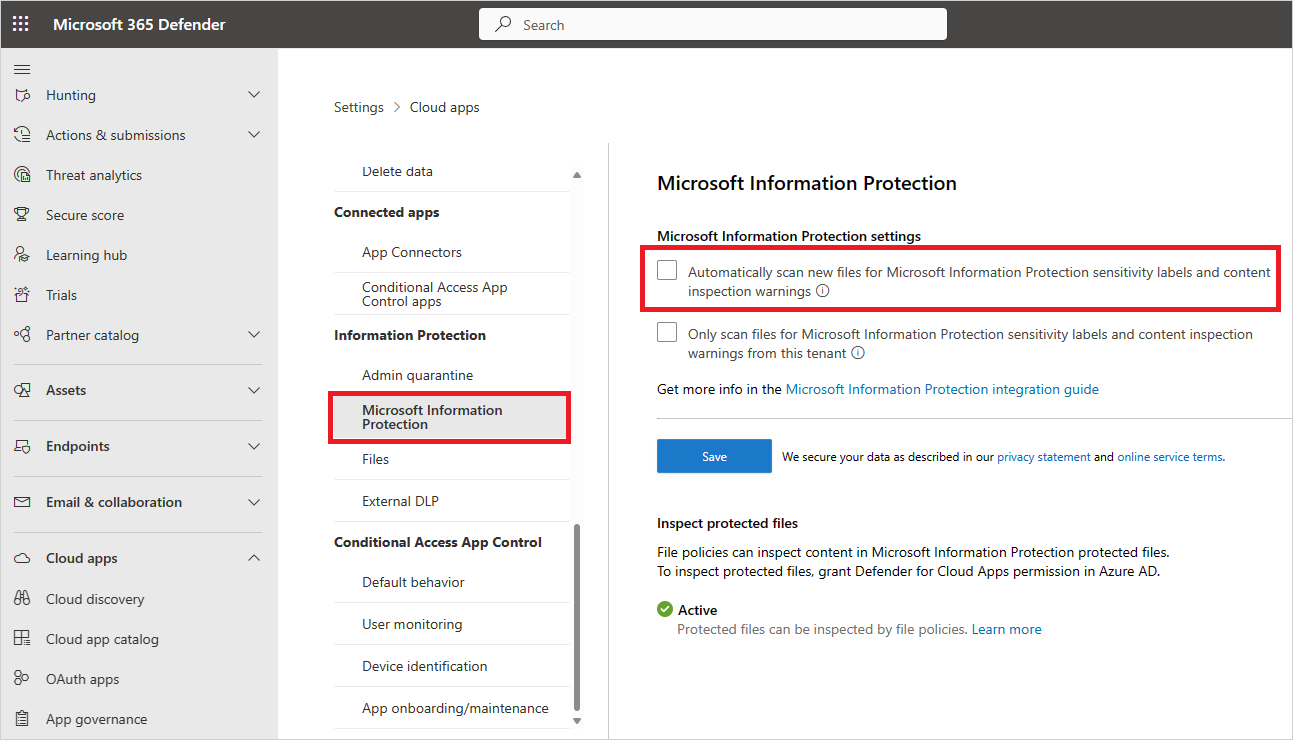
Når du har aktiveret Microsoft Purview, kan du se filer, der har følsomhedsmærkater, og filtrere dem pr. mærkat i Defender for Cloud Apps. Når Defender for Cloud Apps har forbindelse til cloudappen, kan du bruge integrationsfunktionerne i Microsoft Purview til at anvende følsomhedsmærkater fra Microsoft Purview (med eller uden kryptering) i Defender for Cloud Apps ved at føje dem direkte til filer eller ved at konfigurere en filpolitik til automatisk at anvende følsomhedsmærkater som en styringshandling.
Bemærk!
Automatisk scanning scanner ikke eksisterende filer, før de ændres igen. Hvis du vil scanne eksisterende filer for følsomhedsmærkater fra Microsoft Purview, skal du have mindst én filpolitik , der omfatter indholdsinspektion. Hvis du ikke har nogen, skal du oprette en ny filpolitik og slette alle de forudindstillede filtre. Vælg Indbygget DLP under Inspektionsmetode. I feltet Indholdskontrol skal du vælge Medtag filer, der svarer til et forudindstillet udtryk , og vælge en foruddefineret værdi og gemme politikken. Dette muliggør indholdsinspektion, som automatisk registrerer følsomhedsmærkater fra Microsoft Purview.
Angiv interne og eksterne mærkater
Som standard scanner Defender for Cloud Apps følsomhedsmærkater, der er defineret i din organisation, og eksterne mærkater, der er defineret af andre organisationer.
Hvis du vil ignorere følsomhedsmærkater, der er angivet uden for din organisation, skal du gå til Microsoft Defender Portal og vælge Indstillinger. Vælg derefter Cloud Apps. Vælg Microsoft Information Protection under Information Protection. Vælg derefter Kun scanningsfiler for Microsoft Information Protection følsomhedsmærkater og advarsler om indholdsinspektion fra denne lejer.
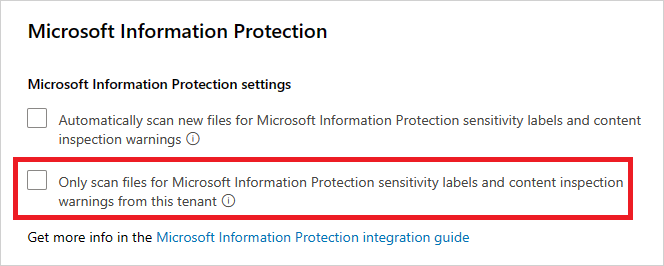
Anvend mærkater direkte på filer
På Microsoft Defender-portalen under Cloud Apps skal du vælge Filer. Vælg derefter den fil, du vil beskytte. Vælg de tre prikker i slutningen af filens række, og vælg derefter Anvend følsomhedsmærkat.
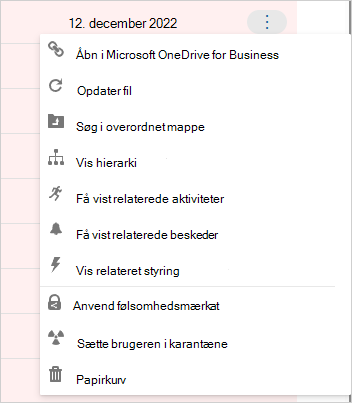
Bemærk!
Defender for Cloud Apps kan anvende Microsoft Purview på filer, der er op til 30 MB.
Vælg en af organisationens følsomhedsmærkater, der skal anvendes på filen, og vælg Anvend.
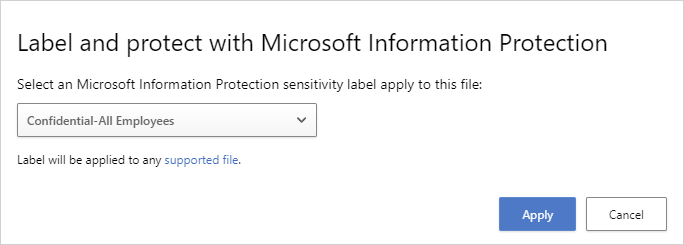
Når du har valgt en følsomhedsmærkat og valgt Anvend, anvender Defender for Cloud Apps følsomhedsmærkaten på den oprindelige fil.
Du kan også fjerne følsomhedsmærkater ved at vælge indstillingen Fjern følsomhedsmærkat .
Du kan finde flere oplysninger om, hvordan Defender for Cloud Apps og Microsoft Purview arbejder sammen, under Anvend automatisk følsomhedsmærkater fra Microsoft Purview.
Mærk automatisk filer
Du kan automatisk anvende følsomhedsmærkater på filer ved at oprette en filpolitik og angive Anvend følsomhedsmærkat som styringshandling.
Følg disse instruktioner for at oprette filpolitikken:
Opret en filpolitik.
Angiv politikken til at inkludere den filtype, du vil registrere. Vælg f.eks. alle filer, hvor Adgangsniveau ikke er lig med Intern , og hvor Ejer-OU er lig med dit økonomiteam.
Under styringshandlinger for den relevante app skal du vælge Anvend følsomhedsmærkat og derefter vælge mærkattypen.
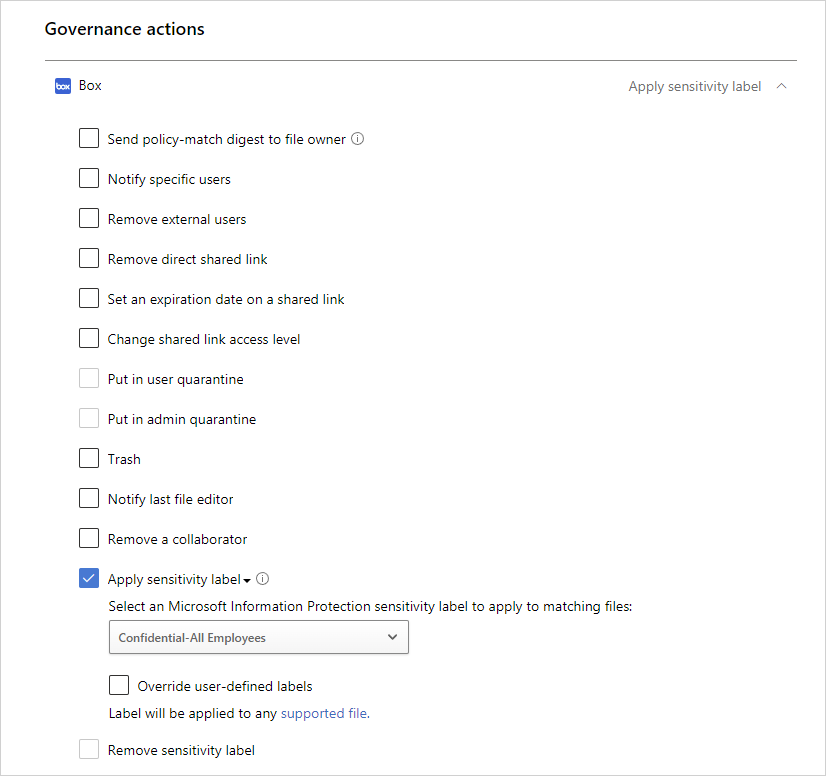
Bemærk!
- Muligheden for at anvende en følsomhedsmærkat er en effektiv funktion. For at beskytte kunderne mod fejlagtigt at anvende en mærkat på et stort antal filer, er der som en sikkerhedsforanstaltning en daglig grænse på 100 Anvend mærkathandlinger pr. app pr. lejer. Når den daglige grænse er nået, afbrydes handlingen Anvend mærkat midlertidigt og fortsætter automatisk den næste dag (efter 12:00 UTC).
- Når en politik er deaktiveret, afbrydes alle ventende navngivningsopgaver for den pågældende politik midlertidigt.
- I etiketkonfigurationen skal der tildeles tilladelser til alle godkendte brugere eller alle brugere i organisationen, for at Defender for Cloud Apps kan læse oplysninger om mærkater.
Kontrollér fileksponering
Lad os f.eks. sige, at du har mærket følgende dokument med en Microsoft Purview-følsomhedsmærkat:
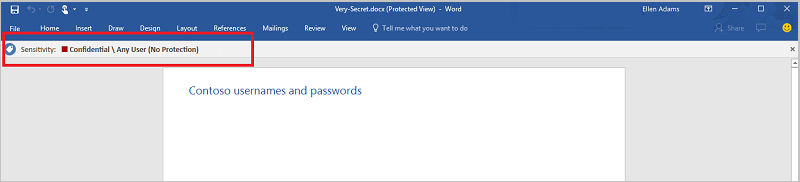
Du kan se dette dokument i Defender for Cloud Apps ved at filtrere på følsomhedsmærkaten for Microsoft Purview på siden Filer.
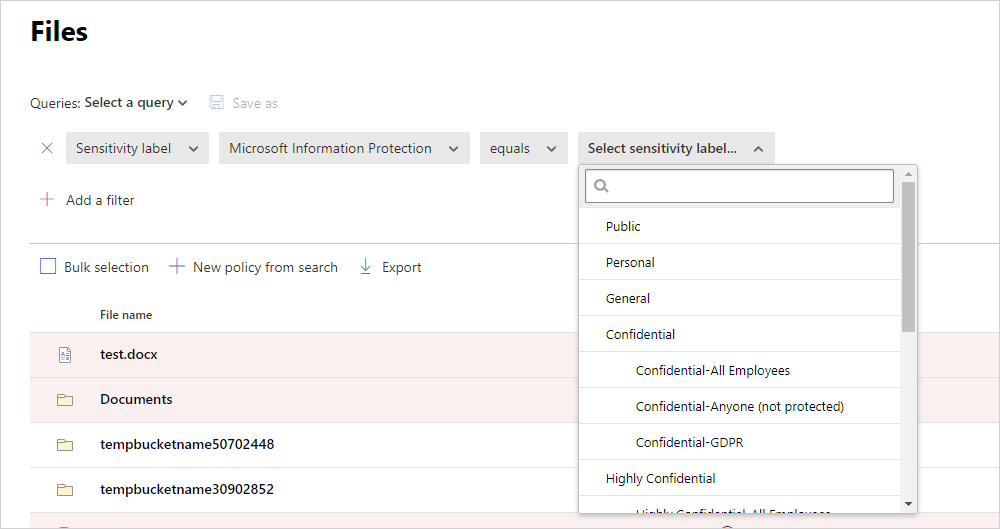
Du kan få flere oplysninger om disse filer og deres følsomhedsmærkater i filskuffen. Du skal blot vælge den relevante fil på siden Filer og kontrollere, om den har en følsomhedsmærkat.
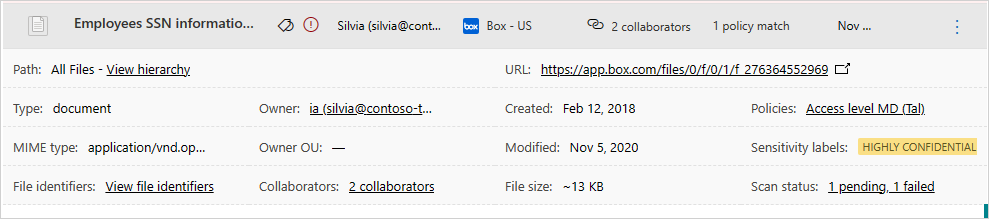
Derefter kan du oprette filpolitikker i Defender for Cloud Apps for at styre filer, der deles forkert, og finde filer, der er mærket og for nylig er blevet ændret.
- Du kan oprette en politik, der automatisk anvender en følsomhedsmærkat på bestemte filer.
- Du kan også udløse beskeder om aktiviteter, der er relateret til filklassificering.
Bemærk!
Når følsomhedsmærkater er deaktiveret i en fil, vises de deaktiverede mærkater som deaktiveret i Defender for Cloud Apps. Slettede navne vises ikke.
Eksempelpolitik – fortrolige data, der deles eksternt på Box:
Opret en filpolitik.
Angiv politikkens navn, alvorsgrad og kategori.
Tilføj følgende filtre for at finde alle fortrolige data, der deles eksternt på Box:
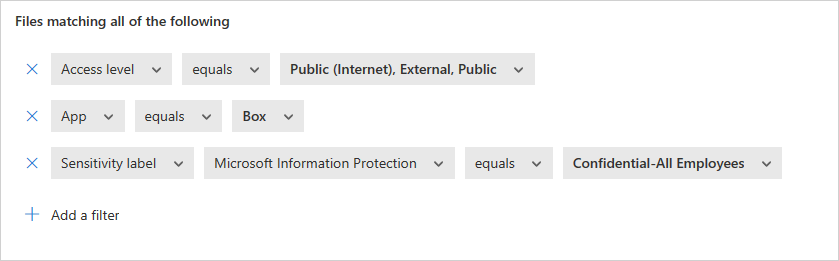
Eksempelpolitik – begrænsede data, der for nylig blev ændret uden for mappen Kundedata på SharePoint:
Opret en filpolitik.
Angiv politikkens navn, alvorsgrad og kategori.
Tilføj følgende filtre for at finde alle senest ændrede begrænsede filer, mens mappen Kundedata udelades i indstillingen til valg af mappe:
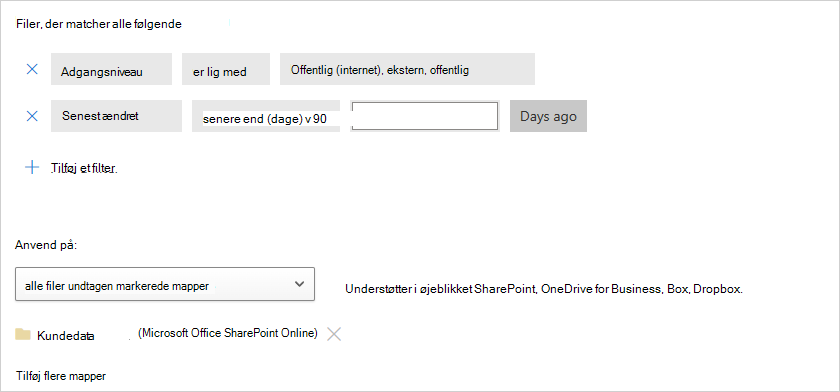
Du kan også vælge at angive beskeder, brugerbeskeder eller handle øjeblikkeligt for disse politikker. Få mere at vide om styringshandlinger.
Få mere at vide om Microsoft Purview.
Næste trin
Hvis du støder på problemer, er vi her for at hjælpe. Hvis du vil have hjælp eller support til dit produktproblem, skal du åbne en supportanmodning.